Встановіть мережеве розташування для історії файлів Windows 8
Windows 8 включає в себе Історію файлів, яка виявляє файлрегулярно змінює та створює резервні копії. Якщо ваша мережа містить сервер або пристрій мережевого приєднаного сховища (NAS), створити резервну копію на них легко. Це зручно, якщо ви не хочете, щоб до кожної з ваших систем Windows 8 приєднався додатковий внутрішній або зовнішній привід.
Встановіть історію файлів Windows 8 на мережеве місцезнаходження
Історія файлів вимкнено за замовчуванням, і її потрібно спочатку включити. Вам не потрібен додатковий привід при першому налаштуванні. Відкрийте Панель управління та натисніть Історія файлів.

По черзі використовуйте комбінацію клавіш Ключ Windows + W відкрити пошук налаштувань і тип: історія файлів і натисніть на значок Історія файлів під результатами пошуку.
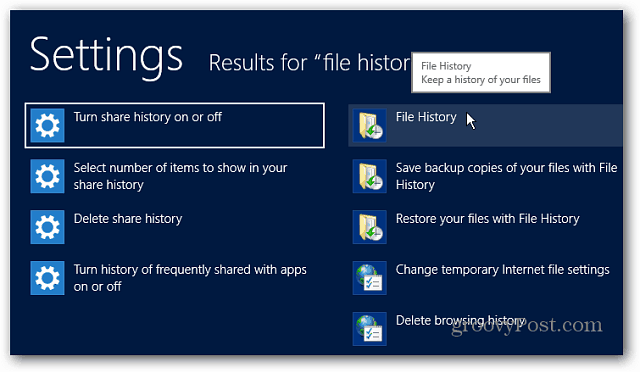
Далі клацніть гіперпосилання Select Drive ліворуч.
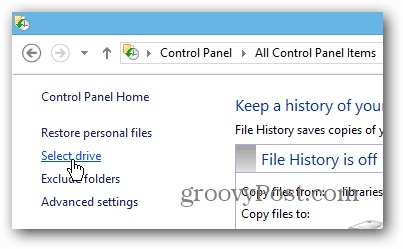
Потім натисніть кнопку Додати мережеве розташування у розділі Вибрати диск файлів.
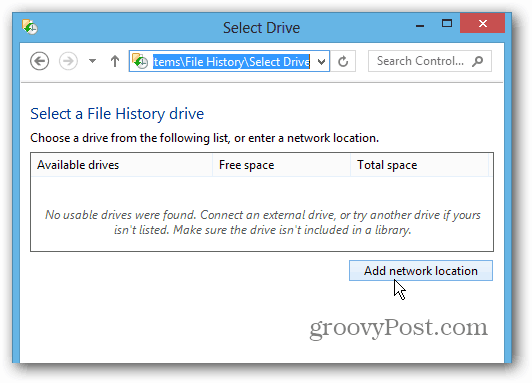
Якщо це налаштування вперше, натисніть Увімкнути відкриття мережі та обмін файлами. Вам потрібно зробити це спочатку, інакше Windows не побачить мережеве розташування.
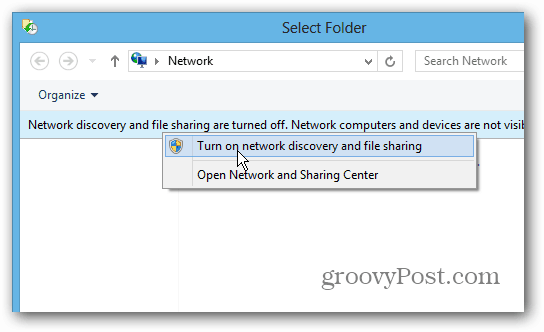
З'явиться діалогове вікно із запитом, де його ввімкнутивиявлення мережі та обмін файлами. Якщо у вас ноутбук, я рекомендую вибрати перший варіант, щоб зробити вашу мережу приватною. Ви не хочете, щоб ваші файли були вільно доступними, коли ви перебуваєте в загальнодоступній мережі WiFi в кафе.
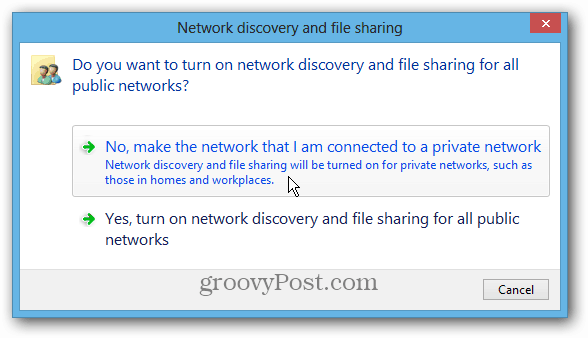
Тепер просто перейдіть до місця на вашому сервері чи NAS, де ви хочете створити резервну копію історії файлів.
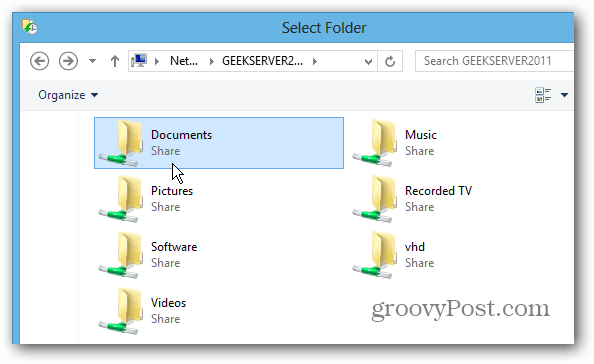
Після цього вас повернуть на екран «Історія файлів» на панелі керування. Ви побачите, що зараз він увімкнено, і він повинен зберігати копії файлів відразу.
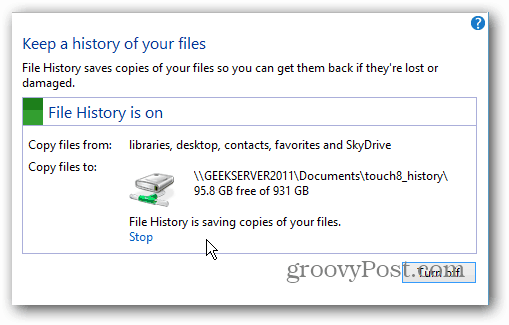
У розділі Додаткові налаштування ви можете вибрати, як часто ви бажаєте, щоб Windows 8 сканувала зміни файлів та створювала резервну копію вашої історії файлів. Він встановлений, щоб перевіряти кожну годину за замовчуванням.
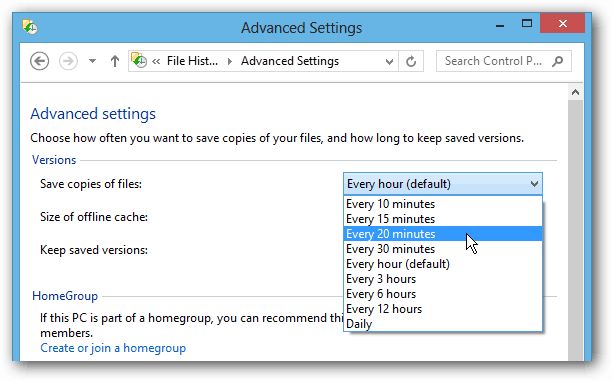
Ось перегляньте деякі інші функції, включені в Windows 8, які дозволяють створити резервну копію даних та відновити систему.
- Створіть зображення системи Windows 8
- Скидання ПК
- Оновлення ПК
- Місця зберігання










Залишити коментар